Ready 品牌型号:联想小新Air-14 2020 系统:win10 1909 64位企业版 软件版本:Microsoft Excel 2019 MSO 16.0 部分用户可能电脑型号不一样,但系统版本一致都适合该方法。 想知道 excel怎么筛选重复
品牌型号:联想小新Air-14 2020
系统:win10 1909 64位企业版
软件版本:Microsoft Excel 2019 MSO 16.0
部分用户可能电脑型号不一样,但系统版本一致都适合该方法。
想知道excel怎么筛选重复项,下面与大家分享一下excel表格如何筛选重复数据的教程吧。
1第一步打开excel表格,选中数据单元格,在键盘上同时按下Ctrl+F查找快捷键,弹出窗口,在查找内容中输入要筛选的名称,接着点击选项
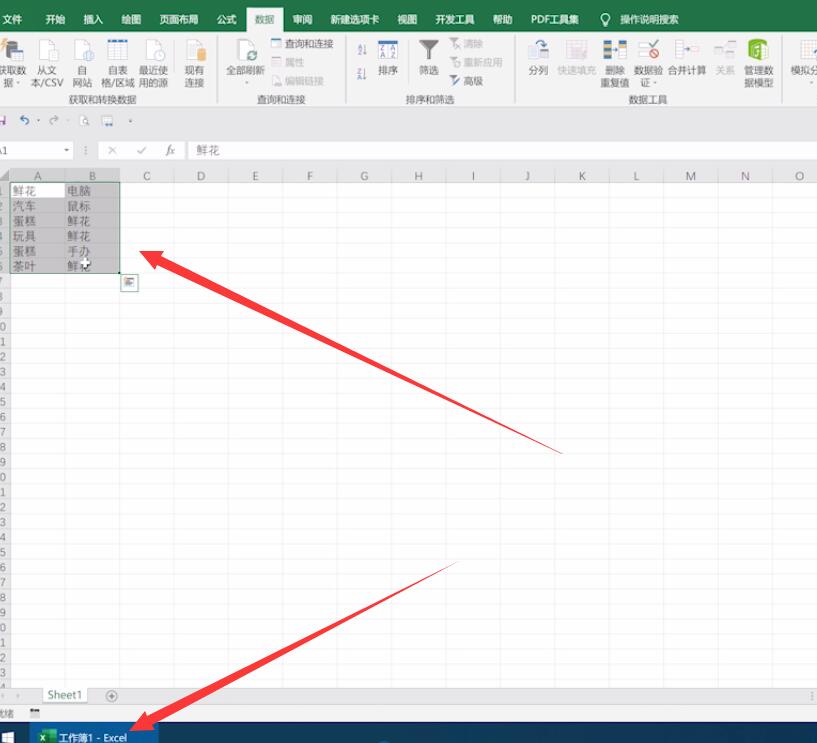
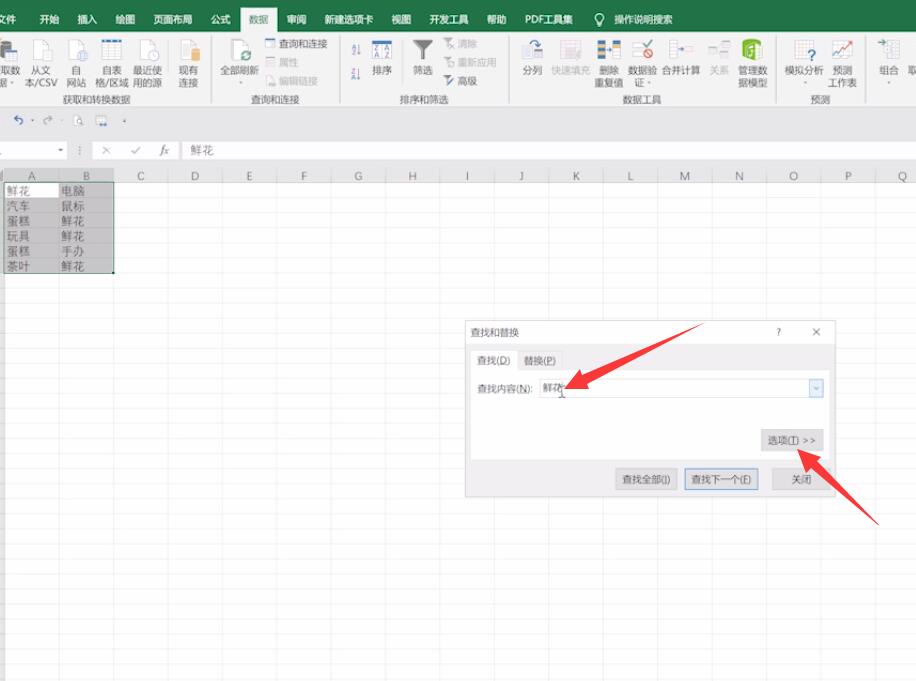
2第二步可在选项菜单中,设置需要查找的范围及相关数据,完成设置后,点击查找全部即可
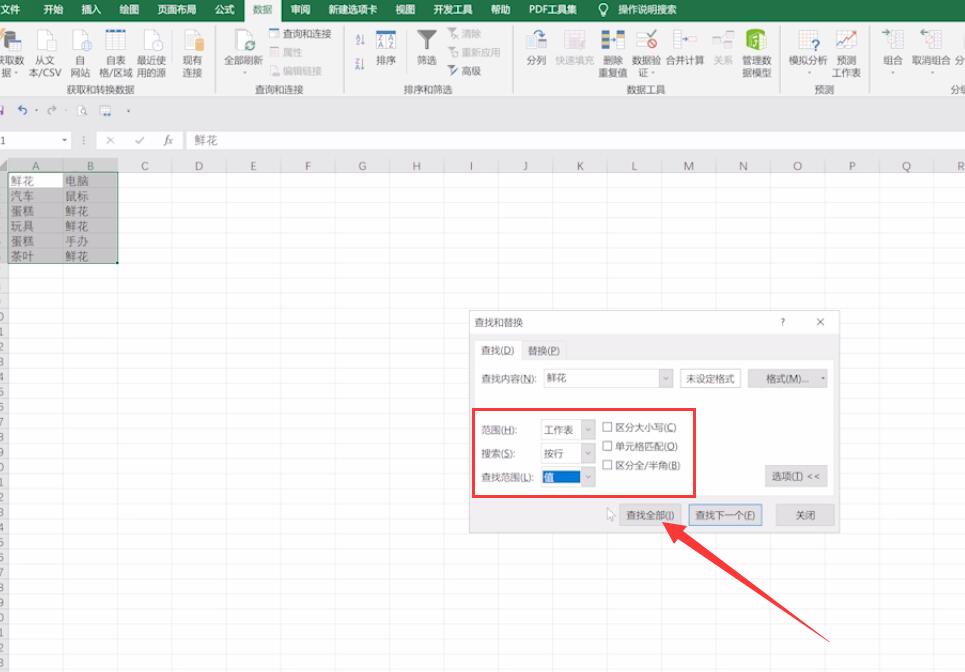
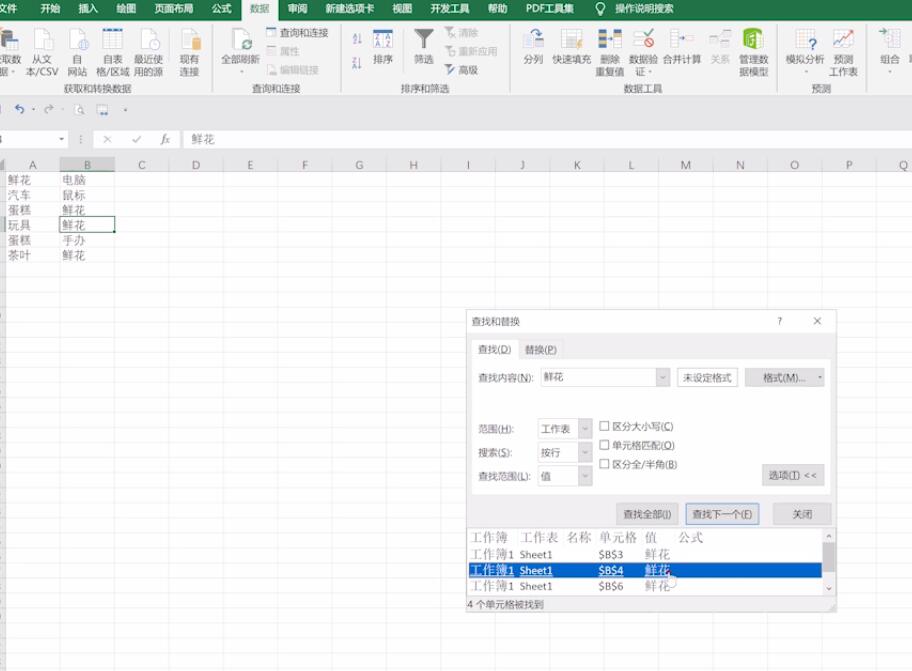
以上就是excel表格中如何精确筛选重复数据的内容了,希望对各位有所帮助。
